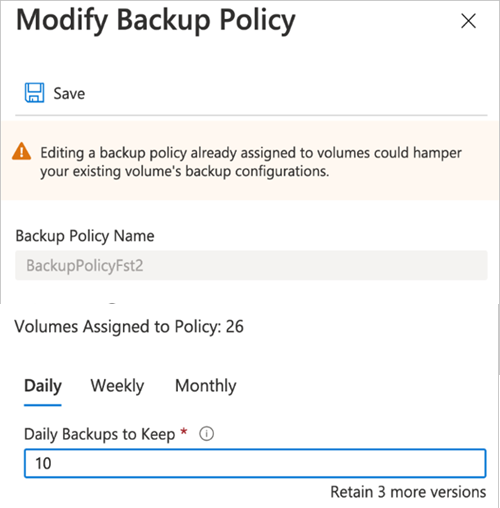Back-upbeleid voor Azure NetApp Files beheren
Nadat u Back-ups van Azure NetApp Files hebt geconfigureerd met behulp van een back-upbeleid, kunt u een back-upbeleid indien nodig wijzigen of onderbreken.
Handmatige back-ups worden niet beïnvloed door wijzigingen in het back-upbeleid.
Belangrijk
Voor alle back-ups is een back-upkluis vereist. Als u bestaande back-ups hebt, moet u back-ups migreren naar een back-upkluis voordat u een bewerking met een back-up kunt uitvoeren. Zie Back-upkluizen beheren voor meer informatie over deze procedure.
Een back-upbeleid wijzigen
U kunt indien nodig een bestaand back-upbeleid voor Azure NetApp Files wijzigen om ervoor te zorgen dat u over de juiste back-updekking beschikt voor Azure NetApp Files-volumes. Als u bijvoorbeeld het aantal bewaarde back-ups wilt wijzigen dat door de service wordt beveiligd, kunt u het back-upbeleid van Azure NetApp Files voor het volume wijzigen om het aantal back-ups te wijzigen dat moet worden bewaard.
De back-upbeleidsinstellingen wijzigen:
Navigeer naar Back-ups.
Selecteer Back-upbeleid en selecteer vervolgens de drie puntjes (
…) rechts van een back-upbeleid. Selecteer Bewerken.Werk in het venster Back-upbeleid wijzigen het aantal back-ups bij dat u wilt bewaren voor dagelijkse, wekelijkse en maandelijkse back-ups. Voer de naam van het back-upbeleid in om de actie te bevestigen. Selecteer Opslaan.
Notitie
Nadat back-ups zijn geconfigureerd en van kracht zijn voor de geplande frequentie, kunt u het aantal back-upretentie niet wijzigen in
0. Het aantal back-upretenties vereist een minimumaantal1voor het back-upbeleid. Zie Resourcelimieten voor Azure NetApp Files voor meer informatie.Notitie
Geplande back-ups worden niet ondersteund op doelvolumes in replicatierelaties tussen regio's of zones . Back-ups op doelvolumes kunnen alleen worden gemaakt vanuit handmatige momentopnamen die worden gerepliceerd vanaf het bronvolume. Zie Vereisten en overwegingen voor back-ups van Azure NetApp Files voor meer informatie.
Een back-upbeleid onderbreken
Een back-upbeleid kan worden onderbroken, zodat er geen nieuwe back-upbewerkingen worden uitgevoerd op de gekoppelde volumes. Met deze actie kunt u back-ups tijdelijk onderbreken als bestaande back-ups moeten worden onderhouden, maar niet buiten gebruik moeten worden gesteld vanwege versiebeheer.
Een back-upbeleid onderbreken voor alle volumes die aan het beleid zijn gekoppeld
Navigeer naar Back-ups.
Selecteer Back-upbeleid.
Selecteer de drie puntjes (
…) rechts van het back-upbeleid dat u wilt wijzigen en selecteer Vervolgens Bewerken.Schakel beleidsstatus in op Uitgeschakeld, voer de beleidsnaam in die u wilt bevestigen en selecteer Vervolgens Opslaan.
Back-upbeleid voor een specifiek volume onderbreken
Ga naar Volumes.
Selecteer het specifieke volume waarvan u de back-ups wilt onderbreken.
Selecteer Back-up op het geselecteerde volume en selecteer vervolgens Configureren.
Schakel op de pagina Back-ups configureren de beleidsstatus in om te onderbreken, voer de naam van het volume in om te bevestigen en selecteer VERVOLGENS OK.
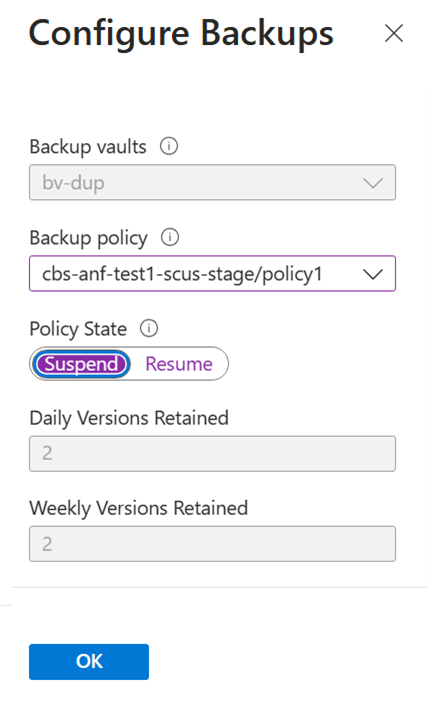
Volgende stappen
- Meer informatie over een back-up van Azure NetApp Files
- Vereisten en overwegingen voor back-ups van Azure NetApp Files
- Resourcelimieten voor Azure NetApp Files
- Back-ups op basis van beleid configureren
- Handmatige back-ups configureren
- Back-ups zoeken
- Een back-up herstellen naar een nieuw volume
- Back-ups van een volume verwijderen
- Metrische gegevens voor volumeback-up
- Veelgestelde vragen over back-ups van Azure NetApp Files